Contraseña con asteriscos al ingresarla en terminal de root.

Pues sí, aunque parezca algo absurdo cada vez que nos pide nuestra terminal la contraseña de root, resulta que podemos habernos equivocado y no saber cuántos dígitos hemos añadido ya que no nos muestra los típicos asteriscos que no suelen mostrar todas las aplicaciones y entornos a los que estamos familiarizados a la hora de poner nuestra típica contraseña.
Hasta cuando vamos al banco a sacar dinero del cajero al poner nuestro pin nos muestra de normal unos asteriscos o puntos para saber la cantidad de dígitos llevamos introducidos.
Pues bien hoy vengo a mostraros como ver nuestra terminal con estos curiosos puntitos o asteriscos a la hora de solicitarnos nuestra contraseña de root.
Así que vamos a poner la contraseña de root.
Lo primero que tenemos que hacer es abrir una terminal. Independientemente de la distribución Linux que utilices. Este truco te sirve para la gran mayoría de estas.
Créeme que la he probado en muchas como pueden ser Ubuntu, Debian, Deepin OS, OpenSuse, Arch Linux, Fedora. Por mencionarte unas cuantas.
Bien ahora sí. Una vez abierta la terminal tenemos que acceder a el archivo sudoers. Aunque antes de modificar nada en este fichero te recomendaría que hicieras una copia de seguridad con el siguiente comando:
sudo cp /etc/sudoers{,.bak}Ahora que ya tenemos una copia de respaldo por lo que pudiera pasar procedemos con el siguiente paso.
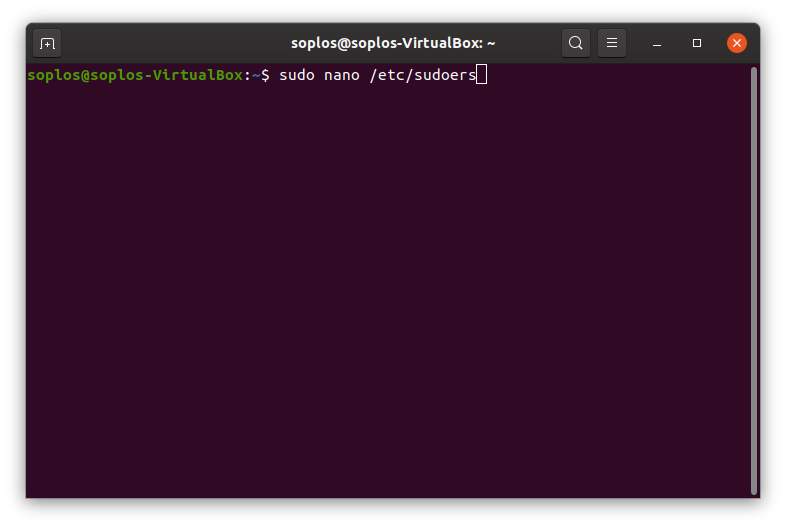
sudo nano /etc/sudoers
Dentro de sudoers tenemos que buscar la siguiente línea:
Defaults env_reset
Y le tienes que añadir al final de la línea el siguiente texto, quedando así:
Defaults env_reset,pwfeedback
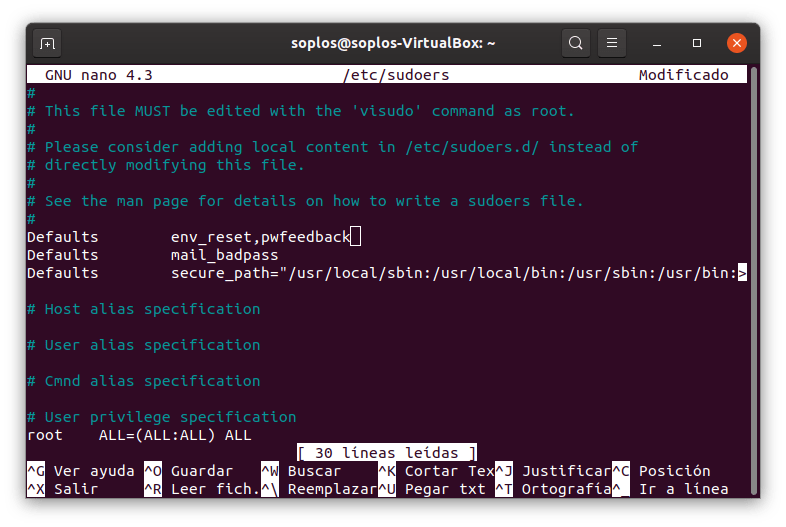
Una vez añadido pulsamos Ctrl +O para guardar y pulsamos Intro. Para después pulsar Ctrl + X para cerrar.
Cerramos también la terminal y ya cuando la volvamos a abrir veremos que cuando nos pida la contraseña al introducirle lo hará con nuestros queridos asteriscos.

Y tú, ¿te sabes algún truco interesante? ¿Te gustaría compartirlo con nosotros? Háznoslo saber con un comentario.
- Todo lo que Necesitas Saber Sobre Endeavour OS - viernes 19 julio, 2024
- Explorando Manjaro 24: Novedades y Mejoras - lunes 17 junio, 2024
- Cómo Instalar y Configurar Plymouth en Slackware - domingo 2 junio, 2024








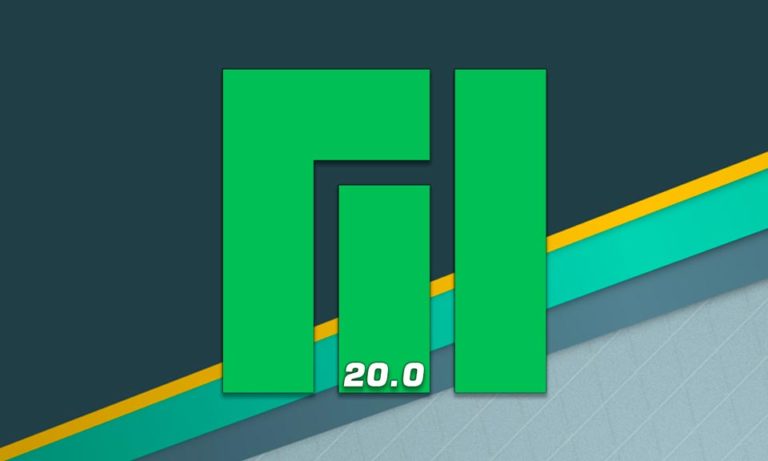
Gracias, funciona perfectamente 😀
Me alegra que te sea útil 😊 Un saludo